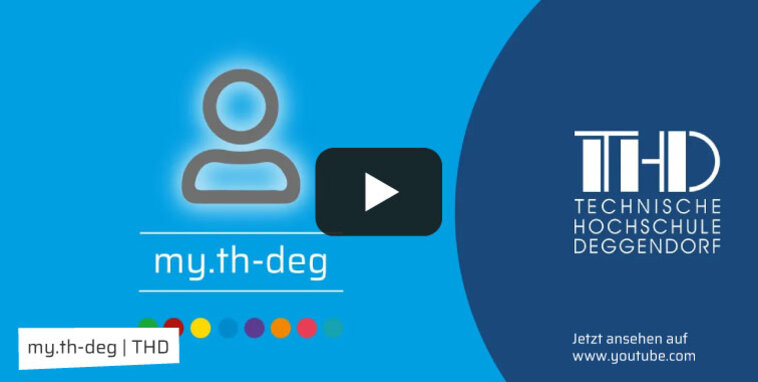Digitales & IT an der TH Deggendorf
innovativ und lebendig
it-support & Anleitungen
IT-Support
Das IT-Zentrum der TH Deggendorf hilft dir bei technischen Problemen weiter, es liegt im 2. Stock des Gebäudes ITC2+, hinter dem ITC2.
Servicezeiten des IT-Servicedesk:
Montag - Donnerstag: 07:00 - 15:00 Uhr
Freitag: 07:00 - 14:30 Uhr
E-Mail: it-support@th-deg.de
Alle Studierenden erhalten für die Dauer ihres Studiums eine User-Kennung. Damit ist der Zugriff auf das Internet, auf ein persönliches E-Mail-Postfach sowie auf alle angebotenen Lehrangebote möglich. Eine Vielzahl der über das Campusnetzwerk angebotenen Dienste ist auch weltweit per Webbrowser nutzbar.
IT-Angebote und Anleitungen
Microsoft Azure Dev Tools for Teaching
Microsoft Azure Dev Tools for Teaching (früher Imagine oder DreamSpark Premium) ist ein Programm für Fakultäten und Berufsschulen im MINT-Bereich. Hier kannst du kostenlos Microsoft Entwickler- und Designertools (inkl. Windows) beziehen. Weitere Informationen dazu findest du hier: Microsoft Azure Dev Tools.
Microsoft Office 365
Durch das Student Advantage Benefit Programm von Microsoft können alle Studierende auf die jeweils neueste Version von Word, PowerPoint, Excel, Outlook, OneNote, Publisher und Access zugreifen. Regulär kostet ein Office 365 Abonnement 12,90 Euro im Monat, für Studierende der Technischen Hochschule Deggendorf gibt es das nun kostenlos für die Dauer des Studiums.
Features:
- 5 Installationen pro User auf PC oder Mac
- Smartphone/Tablet-Nutzung
- Versions-Upgrades inklusive
Zum Schutz unserer Infrastruktur und deiner Daten gilt eine Multifaktor-Authentifizierungspflicht für die meisten Dienste und das VPN.
Weitere Informationen zur Einrichtung findest du hier:
- Allgemeine Hinweise zur Multi-Faktor-Authentifizierung
- 2/MFA Anmeldeprozess
- 2/MFA Ersteinrichtung - Aufforderung
- 2/MFA Microsoft Authenticator App
- 2/MFA Anmeldung mittels Telefonie / Anruf
- 2/MFA Anmeldung mittels Telefonie / SMS
Videoanleitung
zur Multifaktor-
authentifizierung.
Das Rechenzentrum bietet einen gesicherten Zugang zu den IT-Services der Hochschule über ein sogenanntes VPN an:
- Mit VPN lässt sich eine gesicherte Verbindung (Authentifizierung, Daten werden verschlüsselt übertragen) zum Datennetz der Technischen Hochschule Deggendorf aufgebaut werden. Im Prinzip wird ein Tunnel über eine existierende Internet-Verbindung aufgebaut, ein bestehender Internet-Anschluss (egal welcher Art) ist also Voraussetzung. Die Authentifizierung erfolgt über die Benutzerkennung der Hochschule.
- Mit einer VPN-Verbindung haben alle Benutzer, die sich über externe Provider ins Netz der Hochschule einwählen, die Möglichkeit, alle Dienste, die auf den Adressbereich der Technischen Hochschule Deggendorf eingeschränkt sind, zu nutzen (z. B. SZ-Online).
- Die Sicherheit der Kommunikation wird durch SSL (Secure Sockets Layer) hergestellt und gewährleistet eine abhörsichere Übertragung der Daten.
- Beim Aufbau der VPN-Verbindung wird dem Client-Gerät automatisch eine IP-Adresse aus dem Adressbereich der Technischen Hochschule Deggendorf zugewiesen.
Wenn du eine VPN-Verbindung zur THD aufgebaut hast, wird sämtlicher Datenverkehr über das VPN-Gateway der Hochschule geleitet!
Um auf gewisse Inhalte der THD zugreifen zu können, muss man sich auf dem Campus befinden und mit dem WLAN "Eduroam" verbunden sein. Anderenfalls benötigt man einen Tunnel zum Hochschulnetzwerk über eine VPN. Die THD benutzt hierfür EduVPN.
Installationsanleitung
1. www.eduvpn.org aufrufen, die Anwendung für dein Betriebssystem herunterladen, installieren und starten.
Mitarbeiter, auf deren Rechner EduVPN bereits installiert ist, können diesen Schritt überspringen und direkt mit dem Starten des Clients fortfahren. (Punkt 2)
2. Um sich nun mit dem Hochschulnetzwerk zu verbinden, starte EduVPN. Gib in das Suchfeld „Deggendorf“ ein. Es erscheint automatisch „Technische Hochschule Deggendorf“. Klicke bitte auf den Eintrag unter „Organisations-Zugang“. Es öffnet sich der Standardbrowser.
3. Hier wählst du bitte aus, ob du Studierender bist oder zum Personal gehörst. Klicke auf Weiter.
4. Gib zur Anmeldung zunächst deine E-Mail-Adresse ein und klicke erneut auf Weiter.
5. Im nächsten Fenster gibst du das zugehörige Passwort ein und klicke auf Anmelden.
6. Im vorletzten Schritt musst du deinen Anmeldeversuch mit deiner Authenticator-App bestätigen. Gib hierzu in der App auf deinem Smartphone die bei dir angezeigte Zahl ein.
7. Nach erfolgreicher Bestätigung wirst du auf das letzte Fenster weitergeleitet. Hier klickst du Approve.
8. Anschließend kannst du deinen Browser schließen.
9. Nach einem kurzen Moment leuchtet der Bildschirm im Programm grün auf und du bist erfolgreich verbunden.
10. Ein Klick auf das X minimiert EduVPN.
Warum soll ich bei der Wahl eines Passwortes sorgsam vorgehen?
Bitte bedenke, dass bei Missbrauch eines Passwortes zunächst du als zugangsberechtige Person für eventuelle Schäden verantwortlich gemacht werden kannst (siehe § 4 Pflichten des Users in den Benutzungsrichtlinien).
Es gilt also, ein Passwort zu finden, das kompliziert genug ist, damit andere es nicht erraten bzw. mit brute-force Methoden in Erfahrung bringen können.
Gleichzeitig muss es einprägsam sein, damit man es schnell eintippen kann, ohne dass jemand anderer die Anschläge auf der Tastatur mitverfolgt.
Keinen Sinn machen Passwörter, die man sich nicht merken kann und deswegen auf Zetteln etc. notiert werden müssen.
Wie sieht ein "schlechtes" Passwort aus?
- lexikalische Begriffe, die in Nachschlagewerken zu finden sind
- Personennamen aller Art und Kombinationen daraus
- Geburtsdatum, Telefonnummern, Autokennzeichen etc.
- gespiegelte Worte (z. B. frodnegged)
Welche formalen Anforderungen gibt es für ein Passwort an der Hochschul-Domäne?
- Das Passwort muss aus mind. 8 Zeichen, mind. 1 Groß- und 1 Kleinbuchstaben und mind. 1 Zahl bestehen
- Groß- und Kleinschreibung wird unterschieden
- Keine Umlaute (ä, ö, ü, ß) verwenden, da sonst kein Zugang zu Webmail möglich
- Bei der erstmaligen Anmeldung oder beim Zurücksetzen eines Passwortes durch das Rechenzentrum soll das vorgegebene Passwort aus Sicherheitsgründen vom Benutzer geändert werden
Wie wähle ich ein "gutes" Passwort aus?
Eine Möglichkeit besteht darin, sich einen Merksatz mit mindestens 8 Wörtern zurechtzulegen. Die Anfangsbuchstaben der Wörter ergeben dann das Passwort. Damit die Sicherheit erhöht wird, sollte mindestens eine Ziffer im Satz vorkommen. Ein Wechsel zwischen Groß- und Kleinschreibung ist zusätzlich zu empfehlen.
Beispiel: Ich esse gerne 2 Schweinshaxen in der Mensa. Dies ergibt als Passwort: Ieg2SidM
Passwort ändern / vergessen
- Zum Passwort ändern (VPN erforderlich zum Ändern, wenn du von außerhalb der Hochschule zugreifst. Falls du im Identity Management bereits deine Mobilfunknummer hinterlegt hast, kannst du über diesen Link auch von extern ohne VPN deine Passwörter auf das Standardpasswort zurücksetzen)
Falls du dein Passwort vergessen hast und du im Identity Management keine Mobilfunknummer hinterlegt hast, schicke bitte eine E-Mail mit eingescanntem Studentenausweis an rz-support@th-deg.de.
Das WLAN @BayernWLAN kann von jedem am Campus Deggendorf und den dazugehörigen Technologie-Campus genutzt werden. Nach dem Verbinden mit dem WLAN und dem Aufruf einer Webseite (Achtung: kein https) musst du lediglich noch den Nutzungsbedingungen zustimmen. Beachte bitte, dass die Datenübertragung im BayernWLAN unverschlüsselt ist und du auf interne Dienste der Hochschule nur mit VPN zugreifen können.
Nextcloud ist ein Cloud-Dienst der Hochschule, mit dem du Dateien sicher speichern, teilen und synchronisieren kannst. Du kannst ortsunabhängig auf deine Daten zugreifen und mit anderen Studierenden oder Lehrenden gemeinsam an Dokumenten arbeiten.
Hier der Link zur THD-Nextcloud: Nextcloud
Weitere IT-Anleitungen und Informationen zu IT-Angeboten findest du unter my.th-deg.de:
it einführung
digitale lernangebote
Deine Tools
Mehr Infos
iLearn
iLearn ist deine Lernplattform an der THD. In der Regel hat jede Lehrveranstaltung hier einen Kursraum, wo du Lerninhalte und aktuelle Informationen findest. Hier kannst du außerdem Gruppenarbeiten organisieren und dich im Forum austauschen.
Logge dich dafür mit deinem Hochschulaccount ein.
- Link zur Lernplattform: iLearn
- Erste Schritte in iLearn: Video Tutorial iLearn
- Tipps für Studierende: Tipps
Virtuelle Hochschule Bayern (vhb)
Die Virtuelle Hochschule Bayern (vhb) bietet dir als Student bzw. Studentin kostenfrei qualitativ hochwertige virtuelle Lehrangebote. Solltest du dein Wissen in manchen Bereichen also vertiefen oder erweitern wollen lohnt sich ein Blick ins Kursprogramm.
- Link zur vhb: https://www.vhb.org/
- Zum Kursprogramm: vhb-Kursprogramm
- Häufig gestellte Fragen und weitere Infos: FAQ vhb
- Kontakt bei Fragen: vhb-kontakt@th-deg.de
Das Teaching Lab
Kennst du schon das neue Teaching Lab? Der innovative Seminarraum an der THD – eine ganz neue Lernerfahrung für Studierende. Ein Raum für die Lehre ist deutschlandweit einzigartig.
Made in Bavaria: Konzipiert wurde der smarte Seminarraum von der Abteilung Innovative Lehre an der THD.
Die Vision: Die Lehre, sie soll persönlich sein, aber gleichzeitig auch digital und flexibel.
Ein „Wolpertinger“ sozusagen. Die perfekte Mischung, die bislang noch nicht existierte. Für alle Nicht-Bayern: Ein Wolpertinger ist ein Mischwesen, das viele starke Eigenschaften der regionalen Tierwelt vereint: Ein Hase mit Entenflügeln und Hirschgeweih. Von allem das Beste. Und so hat die THD nun einen echten Wolpertinger für die Lehre: DAS TEACHING LAB.
Kontakt
Du hast Fragen zu einem der Angebote? Dann wende dich gerne an innovativelehre@th-deg.de
Künstliche Intelligenz (KI) in der Lehre
THD & KI: Innovation leben. Bildung gestalten.
Ob in der Wirtschaft, im Alltag oder an Hochschulen: KI wird in den kommenden Jahren zentrale Bereiche unseres Lebens prägen. Auch die Lehre und das Lernen stehen vor einem spannenden Umbruch – mit neuen Chancen für Studierende, Lehrende und die gesamte Bildungslandschaft.
An unserer Hochschule nutzen wir die Chancen der digitalen Transformation: für innovative Lehrformate, personalisierte Lernwege und eine zukunftsorientierte Bildung.
KI-Kompetenzen stärken – gemeinsam lernen und lehren
Die Entwicklung von Kompetenzen im Umgang mit Künstlicher Intelligenz ist eine gemeinsame Aufgabe von Lehrenden und Studierenden.
Die THD fördert eine offene, verantwortungsvolle Haltung gegenüber KI in der Lehre – mit dem Ziel, Studierende zu befähigen, kritisch, reflektiert und kreativ mit KI-Technologien umzugehen. So entstehen wichtige Metakompetenzen für die Arbeitswelt von morgen.
Mehr Informationen zum Thema KI gibt es in diesen iLearn Kursen, für:
Eine Strategie, die mitwächst
Die Entwicklungen im Bereich Künstlicher Intelligenz verlaufen rasant – und unsere Strategie wächst mit.
Die KI-Strategie für die Lehre basiert auf der KI-Leitlinie Hochschullehre und ist Teil der KI-Gesamtstrategie der TH Deggendorf.
An der THD wird die KI-Strategie für die Lehre kontinuierlich weiterentwickelt: im Dialog mit den Lehrenden, in neuen Austauschformaten und unter der Leitung des verantwortlichen KI-Gremiums. Die KI-Strategie ist daher kein starres Konzept, sondern ein anpassungsfähiger Rahmen, der mit dem technologischen Fortschritt dynamisch wächst – immer mit dem Ziel, Lehre und Lernen zukunftsfähig zu gestalten.
Unsere Strategie: KI-Strategie für die Lehre an der THD
richtlinien
Benutzungsrichtlinien für Informationsverarbeitungssysteme der THD
Die Technische Hochschule Deggendorf und ihre Einrichtungen ("Betreibende" oder "Systembetreibende") betreiben eine Informationsverarbeitungs-Infrastruktur (IV-Infrastruktur), bestehend aus Datenverarbeitungsanlagen (Rechnern), Kommunikationssystemen (Netzen) und weiteren Hilfseinrichtungen der Informationsverarbeitung. Die IV-Infrastruktur ist in das deutsche Wissenschaftsnetz (WiN) und damit in das weltweite Internet integriert.
Die vorliegenden Benutzungsrichtlinien regeln die Bedingungen, unter denen das Leistungsangebot genutzt werden kann.
Die Benutzungsrichtlinien:
- orientieren sich an den gesetzlich festgelegten Aufgaben der Hochschulen sowie an ihrem Mandat zur Wahrung der akademischen Freiheit;
- stellen Grundregeln für einen ordnungsgemäßen Betrieb der IV-Infrastruktur auf;
- weisen hin auf die zu wahrenden Rechte Dritter (z.B. Softwarelizenzen, Auflagen der Netzbetreiber, Datenschutzaspekte);
- verpflichten die Benutzenden Personen zu korrektem Verhalten und zum ökonomischen Gebrauch der angebotenen Ressourcen;
- regeln die Rechtsfolgen bei Verstößen.
Mit allen Funktionsbezeichnungen sind alle Geschlechter in gleicher Weise gemeint. Eine sprachliche Differenzierung im Wortlaut der einzelnen Regelungen wird nicht vorgenommen.
Diese Benutzungsrichtlinien gelten für Rechenanlagen (Rechner), Kommunikationsnetze (Netze) und weitere Hilfseinrichtungen der Informationsverarbeitung, die im Rahmen der den Hochschulen gesetzlich zugewiesenen Aufgaben (vgl. Art. 2 BayHSchG) zu Zwecken der Informationsverarbeitung an der Technischen Hochschule Deggendorf bereitgehalten werden. Sie regeln die Modalitäten der Benutzung dieser Anlagen, insbesondere die Rechte und Pflichten der Nutzenden Personen sowie die Aufgaben der Systembetreiber.
Die in § 1 genannten IV-Ressourcen stehen den Mitgliedern der Technischen Hochschule Deggendorf zur Erfüllung ihrer Aufgaben aus Forschung, Lehre, Studium, Weiterbildung und Öffentlichkeitsarbeit der Hochschulen und für sonstige in Art. 2 des Bayerischen Hochschulgesetzes beschriebene Aufgaben zur Verfügung. Die Nutzung dieser Ressourcen kann auch für Kooperationspartner von Hochschullehrern der Hochschule in Forschung und Lehre gestattet werden. Anderen Personen und Einrichtungen, insbesondere Mitgliedern anderer Hochschulen, kann die Nutzung gestattet werden. Angehörige Personen der Hochschule Deggendorf wenden sich entweder an das Rechenzentrum oder die für sie zuständige Organisationseinheit (vgl. § 3 Abs. 1).
Wer IV-Ressourcen nach $ 1 benutzen will, bedarf einer formalen Benutzungsberechtigung des zuständigen Systembetreibers. Ausgenommen sind Dienste, die für anonymen Zugang eingerichtet sind (z.B. Informationsdienste, Bibliotheksdienste, kurzfristige Gastkennungen bei Tagungen).
Systembetreiber sind für
- zentrale Systeme das Rechenzentrum (RZ)
- dezentrale Systeme die zuständigen organisatorischen Einheiten wie Fachbereiche und sonstigen Einrichtungen der Technischen Hochschule Deggendorf.
Der formale Antrag auf eine Benutzungsberechtigung ist an das Rechenzentrum zu richten und muß folgende Angaben enthalten:
- Betreiber oder organisatorische Einheit (Fachbereich, zentrale Einrichtung), bei der die Benutzungsberechtigung beantragt wird
- Systeme, für welche die Benutzungsberechtigung beantragt wird
- bei natürliche Personen als Antragsteller: Name, Adresse, Geburtsdatum, Telefonnummer, bei Studierenden Matrikelnummer, sonst Personalausweis-Nummer und Zugehörigkeit zu einer organisatorischen Einheit der Hochschule
wird von einer organisatorischen Einheit eine Benutzerberechtigung beantragt, sind obige Angaben zu derjenigen Person zu benennen, die für die Organisation verantwortlich handelt - Überschlägige Angaben zum Zweck der Nutzung, beispielsweise Diplomarbeit, Forschungsvorhaben, Praktikum, Ausbildung/Lehre, Verwaltung
- die Erklärung, daß der Benutzer die Benutzungsrichtlinien anerkennt
- Einträge für Informationsdienste der Technischen Hochschule Deggendorf
(z.B. e-mail Adresse, Informationsserver WWW)
Rechtfertigt der Umfang der dezentralen Ressourcen den Aufwand einer eigenen Benutzerverwaltung nicht, ist wegen der mit der Nutzung dezentraler Rechner verbundenen Netznutzung jedoch mindestens eine Anerkennung dieser Benutzerrichtlinien erforderlich (automatisch gegeben mit dem Nachweis einer Benutzerberechtigung für die zentralen Systeme).
Weitere Angaben darf der Systembetreiber nur verlangen, soweit sie zur Entscheidung über den Antrag zwingend erforderlich sind.
Über den Antrag entscheidet der zuständige Systembetreiber. Er kann die Erteilung der Benutzungsberechtigung vom Nachweis bestimmter Kenntnisse über die Benutzung der Anlage abhängig machen. Der Antrag ist abzulehnen, wenn der Antragsteller die Benutzerrichtlinien nicht anerkennt. Die Benutzungsberechtigung darf nur versagt werden, wenn
- nicht gewährleistet erscheint, daß die Antragstellende Person seinen Pflichten als Nutzer nachkommen wird;
- die Kapazität der Anlage, deren Benutzung beantragt wird, wegen einer bereits bestehenden Auslastung für die beabsichtigten Arbeiten nicht ausreicht;
- das Vorhaben nicht mit den Zwecken nach § 2 vereinbar ist;
- die Anlage für die beabsichtigte Nutzung offensichtlich ungeeignet oder für spezielle Zwecke reserviert ist;
- die zu benutzende Anlage an ein Netz angeschlossen ist, das besonderen Datenschutzerfordernissen genügen muß und kein sachlicher Grund für diesen Zugriffswunsch ersichtlich ist;
- wenn zu erwarten ist, daß durch die beantragte Nutzung andere berechtigte Nutzungen in nicht angemessener Weise gestört werden.
Die Benutzungsberechtigung berechtigt nur zu Arbeiten, die im Zusammenhang mit der beantragten Nutzung stehen. Die Benutzungsberechtigung erlischt, wenn der User nicht mehr Mitglied der Technischen Hochschule Deggendorf ist und nicht explizit eine Kooperation (siehe § 2 Abs. 1) vereinbart wird.
Die IV-Ressourcen nach § 1 dürfen nur zu den in § 2 genannten Zwecken genutzt werden. Eine Nutzung zu anderen, insbesondere zu privaten oder gewerblichen Zwecken kann nur auf Antrag an die Hochschule und gegen Entgelt gestattet werden.
Der User ist verpflichtet, darauf zu achten, daß er die vorhandenen Betriebsmittel (Arbeitsplätze, CPU-Kapazität, Plattenspeicherplatz, Leitungs-kapazitäten, Peripheriegeräte und Verbrauchsmaterial) verantwortungsvoll und ökonomisch sinnvoll nutzt. Der Benutzer ist verpflichtet, Beeinträchtigungen des Betriebes zu unterlassen und nach bestem Wissen alles zu vermeiden, was Schaden an der IV-Infrastruktur oder bei anderen Usern verursachen kann.
Zuwiderhandlungen können Schadenersatzansprüche auch bei Fahrlässigkeit begründen (§ 7). Der Benutzer hat jegliche Art der mißbräuchlichen Benutzung der IV-Infrastruktur zu unterlassen. Er ist insbesondere dazu verpflichtet,
- ausschließlich mit Benutzerkennungen zu arbeiten, deren Nutzung ihm gestattet wurde; die Weitergabe von Kennungen und Paßwörtern ist grundsätzlich nicht gestattet;
- den Zugang zu den IV-Ressourcen durch ein geheimzuhaltendes Paßwort oder ein gleichwertiges Verfahren zu schützen;
- Vorkehrungen zu treffen, damit unberechtigten Dritten der Zugang zu den IV-Ressourcen verwehrt wird; dazu gehört es insbesondere, naheliegende Paßwörter zu meiden, die Paßwörter öfter zu ändern und interaktive Sitzungen ordnungsgemäß mit dem Logout zu beenden.
Der Benutzer trägt die volle Verantwortung für alle Aktionen, die unter seiner Benutzerkennung vorgenommen werden, und zwar auch dann, wenn diese Aktionen durch Dritte vorgenommen werden, denen er zumindest fahrlässig den Zugang ermöglicht hat.
Der Benutzer ist darüber hinaus verpflichtet,
- bei der Benutzung von Software (Quellen, Objekte), Dokumentationen und anderen Daten die gesetzlichen Regelungen (Urheberrechtsschutz) einzuhalten;
- grundsätzlich keine andere als die von ihm selbst entwickelte oder von den Systembetreibern zur Verfügung gestellte Software zu nutzen;
- sich über die Bedingungen, unter denen die zum Teil im Rahmen von Lizenzverträgen erworbene Software, Dokumentationen oder Daten zur Verfügung gestellt werden, zu informieren und diese Bedingungen zu beachten;
- insbesondere Software, Dokumentationen und Daten, soweit nicht ausdrücklich erlaubt, weder zu kopieren noch weiterzugeben noch zu anderen als den erlaubten, insbesondere nicht zu gewerblichen Zwecken zu nutzen.
Zuwiderhandlungen können Schadenersatzansprüche auch bei Fahrlässigkeit begründen (§ 7).
Die IV-Infrastruktur darf nur in rechtlich korrekter Weise genutzt werden. Es wird ausdrücklich darauf hingewiesen, daß insbesondere folgende Verhaltensweisen nach dem Strafgesetzbuch unter Strafe gestellt sind:
- Ausforschen fremder Paßwörter, Ausspähen von Daten (§ 202 a StGB)
- unbefugtes Verändern, Löschen, Unterdrücken oder Unbrauchbarmachen von Daten (§ 303 a StGB)
- Computersabotage (§ 303 b StGB) und Computerbetrug (§ 263 a StGB)
- die Verbreitung von Propagandamitteln verfassungswidriger Organisationen (§ 86 StGB) oder rassistischem Gedankengut (§ 131 StGB)
- die Verbreitung von Pornographie im Netz (§ 184 Abs. 3 StGB)
- Abruf oder Besitz von Dokumenten mit Kinderpornographie (§ 184 Abs. 5 StGB)
- Ehrdelikte wie Beleidigung, Verleumdung (§§ 185 ff StGB)
Die Technische Hochschule Deggendorf behält sich die Verfolgung strafrechtlicher Schritte sowie zivilrechtlicher Ansprüche vor (§ 7).
Dem Benutzer ist es untersagt, ohne Einwilligung des zuständigen Systembetreibers
- Eingriffe in die Hardware-Installation vorzunehmen;
- die Konfiguration der Betriebssysteme oder des Netzwerkes zu verändern;
- andere als die zur Verfügung gestellte Software zu installieren.
Die Berechtigung zur Installation von Software muß im Einzelfall mit dem Systembetreiber geklärt werden.
Der Benutzer ist verpflichtet, ein Vorhaben zur Bearbeitung personenbezogener Daten vor Beginn mit dem Systembetreiber abzustimmen. Davon unberührt sind die Verpflichtungen, die sich aus Bestimmungen des Datenschutzgesetzes ergeben. Dem Benutzer ist es untersagt, für andere Benutzer bestimmte Nachrichten unbefugt zur Kenntnis zu nehmen und/oder zu verwerten.
Der Benutzer ist verpflichtet,
- die vom Systembetreiber zur Verfügung gestellten Leitfäden zur Benutzung zu beachten;
- im Verkehr mit Rechnern und Netzen anderer Betreiber deren Benutzungs- und Zugriffsrichtlinien einzuhalten.
Jeder Benutzer ist für die Auswirkungen der von ihm ausgeführten Programme verantwortlich. Er hat sich vorher ausreichend über die Auswirkungen zu informieren.
Jeder Systembetreiber soll über die erteilten Benutzungsberechtigungen eine Dokumentation führen. Die Unterlagen sind nach Auslaufen der Berechtigung mindestens zwei Jahre aufzubewahren. Der Systembetreiber trägt in angemessener Weise, insbesondere in Form regelmäßiger Stichproben, zum Verhindern bzw. Aufdecken von Mißbrauch bei. Hierfür ist er insbesondere dazu berechtigt,
- die Aktivitäten der Benutzer zu dokumentieren und auszuwerten, soweit dies zu Zwecken der Abrechnung, der Ressourcenplanung, der Überwachung des Betriebes oder der Verfolgung von Fehlerfällen und Verstößen gegen die Benutzungsrichtlinien sowie gesetzlichen Bestimmungen dient;
- bei Verdacht auf Verstöße gegen die Benutzerordnung oder gegen strafrechtliche Bestimmungen unter Beiziehung eines Zeugen und der Aufzeichnungspflicht in Benutzerverzeichnisse und Mailboxen Einsicht zu nehmen oder die Netzwerknutzung durch den Benutzer z. B. mittels Netzwerk-Analysators detailliert zu protokollieren;
- bei Erhärtung des Verdachts auf strafbare Handlungen beweissichernde Maßnahmen wie z. B. Keystroke-Logging oder Netzwerk-Analysator einzusetzen.
Im übrigen ist der Systembetreiber berechtigt, stichprobenweise zu prüfen, daß die Anlagen nicht mißbräuchlich genutzt werden.
Der Systembetreiber ist zur Vertraulichkeit verpflichtet. Der Systembetreiber gibt die Ansprechpartner für die Betreuung seiner Benutzer bekannt; er erläßt bei Bedarf zusätzliche, ergänzende Benutzungsrichtlinien. Der Systembetreiber ist verpflichtet, im Verkehr mit Rechnern und Netzen anderer Betreiber deren Benutzungs- und Zugriffsrichtlinien einzuhalten.
Der Systembetreiber übernimmt keine Garantie dafür, daß die Systemfunktionen den speziellen Anforderungen des Nutzers entsprechen oder daß das System fehlerfrei und ohne Unterbrechung läuft. Der Systembetreiber kann nicht die Unversehrtheit (bzgl. Zerstörung, Manipulation) und Vertraulichkeit der bei ihm gespeicherten Daten garantieren. Der Systembetreiber haftet nicht für Schäden gleich welcher Art, die dem Benutzer aus der Inanspruchnahme der IV-Ressourcen nach § 1 entstehen; ausgenommen ist vorsätzliches Verhalten des Systembetreibers oder der Personen, deren er sich zur Erfüllung seiner Aufgaben bedient.
Bei Verstößen gegen gesetzliche Vorschriften oder gegen die Bestimmungen dieser Benutzungsrichtlinien, insbesondere bei
- mißbräuchlicher Benutzung der IV-Resourcen nach § 1 zu anderen als den erlaubten Zwecken,
- Verstößen gegen die Pflichten des Benutzers aus § 4,
- Ausforschung fremder Paßwörter,
- Einbruchsversuchen in fremde Systeme, Datenbestände oder Rechnernetze oder
- Verletzung von Urheberrechten
kann der Systembetreiber die Benutzungsberechtigung einschränken oder entziehen, solange eine ordnungsgemäße Benutzung durch den Benutzer nicht gewährleistet erscheint. Dabei ist es unerheblich, ob der Verstoß materiellen Schaden zur Folge hatte oder nicht.
Bei schwerwiegenden und wiederholten Verstößen kann ein Benutzer, von dem aufgrund seines Verhaltens die Einhaltung der Benutzungsbedingungen nicht zu erwarten ist, auf Dauer von der Benutzung sämtlicher IV-Ressourcen nach § 1 ausgeschlossen werden. Die Entscheidung trifft das RZ, im Einvernehmen mit der Leitung der Fachhochschule, für den gesamten Geltungsbereich dieser Benutzungsrichtlinien. Verstöße gegen gesetzliche Vorschriften oder gegen die Bestimmungen dieser Benutzungsrichtlinien werden auf ihre strafrechtliche Relevanz sowie auf zivilrechtliche Ansprüche hin überprüft. Die Systembetreiber sind verpflichtet, strafrechtlich und zivilrechtlich bedeutsam erscheinende Sachverhalte dem Kanzler der Technischen Hochschule Deggendorf mitzuteilen, der die Einleitung geeigneter weiterer Schritte prüft. Die Technische Hochschule Deggendorf behält sich die Verfolgung strafrechtlicher Schritte sowie zivilrechtlicher Ansprüche ausdrücklich vor.
Für die Nutzung von IV-Ressourcen können in gesonderten Ordnungen Gebühren festgelegt werden. Für bestimmte Systeme können bei Bedarf ergänzende oder abweichende Nutzungsregelungen festgelegt werden. Gerichtsstand für alle aus dem Benutzungsverhältnis erwachsenden rechtlichen Ansprüche ist Deggendorf.
benutzungsordnung des dfn
Für das Zusammenwirken der Anwender der DFN-Kommunikationsdienste (Beschlossen vom Vorstand am 16.05.1994)
Ziel der Benutzerordnung ist es, die Zusammenarbeit der Anwender untereinander zu regeln. Um dieses Ziel zu erreichen, werden im folgenden eine Reihe von unterstützenden organisatorischen Maßnahmen durch die nutzenden Einrichtungen gefordert und Verhaltensregeln für einen sinnvollen Umgang mit den Netzressourcen und zur Vermeidung mißbräuchlicher Nutzung aufgestellt.
Die Benutzerordnung richtet sich in erster Linie an Personen, die für die Bereitstellung von Kommunikationsdiensten in den Mitgliedseinrichtungen des DFN-Vereins verantwortlich sind. Es wird erwartet, daß jede Einrichtung ihre Endnutzer von dieser Benutzerordnung in Kenntnis setzt. Darüber hinaus wird empfohlen, für die lokal angebotenen Kommunikationsdienste eine eigene Benutzerordnung zu erstellen, die mit den in diesem Dokument aufgestellten Richtlinien in Einklang steht oder auf sie verweist.
Das Einhalten dieser Ordnung liegt im gemeinsamen Interesse aller Beteiligten, da die Verschwendung von Netzressourcen oder deren Mißbrauch zu einer Erhöhung der Nutzungsentgelte und zu Unregelmäßigkeiten bei der Nutzung der Dienste führen könnte.
Die Benutzerordnung bezieht sich auf die DFN-Dienste, die auf der Grundlage des Wissenschaftsnetzes (WiN) bereitgestellt werden und dazu dienen, den nutzenden Einrichtungen eine leistungsfähige und störungsfreie Kommunikationsinfrastruktur bereitzustellen. Zum einen handelt es sich dabei um das WiN mit Übergängen zu anderen Netzen, die für die Kommunikation zur Verfügung gestellt werden, zum anderen um die Infrastruktur für elektronische Post (z. B. Gateways und Relays) und um Informationsdienste.
Jede am DFN beteiligte Einrichtung trägt Sorge für die Wahrnehmung der Aufgaben des Netzadministrators, des Postmasters und der Verantwortlichen für Anwendungen sowie für Beratung und Ausbildung. Die Aufgaben müssen nicht notwendigerweise von verschiedenen Personen in der Einrichtung erbracht werden. Je nach Größe der Einrichtung wird eine Person mehr als eine der beschriebenen Aufgaben wahrnehmen. Es ist jedoch erforderlich, daß jede Einrichtung die für die genannten Funktionen verantwortlichen Personen mit den Aufgaben betraut. Die mit der Wahrnehmung der Funktionen betrauten Personen sollen verpflichtet werden, den im DFN-Verein abgesprochenen Routing-Strategien (z. B. IP-Routing, Mail-Routing) zu folgen.
2.1 Netzadministratorfunktion
Der DFN-Verein empfiehlt, dem örtlichen Netzadministrator folgende Aufgaben zu übertragen: Der Netzadministrator sorgt für
- die Sicherung und Sicherheit des Netzzugangs,
- die Funktionsfähigkeit der Untervermittlung,
- die Netzverwaltung (Routerkonfiguration und -management, IP-Host-Adress- vergabe),
- die Domainverwaltung (Betrieb des Nameservers, Verwaltung der Zonendaten und Domain-Namensvergabe),
- die Strukturierung der Datenflüsse, die Fehlererkennung,
- Fehlermeldung und ggf. Fehlerbehebung,
- die Sicherstellung ununterbrochener Betriebsbereitschaft,
- den Kontakt zur Telekom und zum DFN-Verein zur Sicherstellung des störungsfreien WiN-Zugangs.
2.2 Postmasterfunktion
Zum reibungslosen Ablauf des Maildienstes soll ein Postmaster benannt werden, der folgende Aufgaben wahrnimmt:
- Bereitstellen der Maildienste auf lokaler Ebene,
- Pflege der Adreßtabellen,
- Anlaufstelle bei Mailproblemen für Endnutzer sowie für die Betreiber von Gateway- und Relaydiensten.
2.3 Funktion eines Verantwortlichen für Anwendungen
Ein Verantwortlicher für Anwendungen soll benannt werden für folgende Aufgaben:
- Pflege der angebotenen Services (Mailserver, Newsserver, FTP-Server),
- Pflege weiterer Kommunikationsdienste,
- Fehlermanagement.
2.4 Beratungs- und Schulungsfunktion
Die Ausübung dieser Funktion ist notwendig, um Fehlbedienungen durch die Endnutzer zu vermeiden. Sie setzt sich aus folgenden Aufgaben zusammen:
- Bereitstellen einer telefonischen Beratungsstelle während der Arbeitszeit,
- Bereitstellen von Informations- und Schulungsmaterial,
- Aufklärung über Auswirkungen von Fehlverhalten bei den Endnutzern.
3.1 Missbräuchliche Nutzung
Mißbräuchlich ist die Nutzung der DFN-Dienste, wenn das Verhalten der Benutzer gegen einschlägige Schutzvorschriften (u. a. Strafgesetz, Jugendschutzgesetz, Datenschutzrecht) verstößt. Aufgrund ihrer Fachkunde ist bei den Benutzern der Kommunikationsdienste die jeweilige, insbesondere strafrechtliche Relevanz etwa der Computer-Kriminalität, des Vertriebs pornographischer Bilder und Schriften oder des Diebstahls, der Veränderung oder sonstige Manipulation von bzw. an Daten und Programmen als bekannt vorauszusetzen. Diese Fachkenntnis bezieht sich auch auf die Sensibilität der Übertragung von Daten, die geeignet sind, das Persönlichkeitsrecht anderer und/oder deren Privatsphäre zu beeinträchtigen oder bestehende Urheberrechte bzw. auf diesen gründende Lizenzen zu verletzen. Als mißbräuchlich ist auch eine Nutzung zu bezeichnen, die folgende, nicht abschließend aufgeführte Sachverhaltskonstellationen erfüllt:
- unberechtigter Zugriff zu Daten und Programmen, d. h. mangels Zustimmung unberechtigter Zugriff auf Informationen und Ressourcen anderer verfügungsbefugter Nutzer
- Vernichtung von Daten und Programmen, d. h. Verfälschung und/oder Vernichtung von Informationen anderer Nutzer - insbesondere auch durch die "Infizierung" mit Computerviren
- Netzbehinderung, d. h. Behinderungen und/oder Störungen des Netzbetriebes odere anderer netzteilnehmender Nutzer, z. B. durch
- ungesichertes Experimentieren im Netz, etwa durch Versuche zum "Knacken" von Paßwörtern,
- nichtangekündigte und/oder unbegründete massive Belastung des Netzes zum Nachteil anderer Nutzer oder Dritter.
3.2 Empfehlungen an die nutzenden Einrichtungen zur Verhinderung des Mißbrauchs
Beim Mißbrauch der DFN-Dienste kann man grob unterscheiden zwischen Mißbrauch aus Unkenntnis, fahrlässigem und vorsätzlichem Mißbrauch. Je nach Art des Mißbrauchs sind unterschiedliche Aktivitäten zu seiner Verhinderung gefragt. Sie reichen von der Aufklärung der Nutzer, über erhöhte technische Sicherheitsmaßnahmen bis hin zur Androhung von Nutzungsausschluß und Haftung für schuldhaft verursachte Schäden. Durch die Wahrnehmung der geforderten Schulungs- und Beratungsfunktion und durch Aufklärungsarbeit über Auswirkungen von falschem Nutzungsverhalten auf andere Nutzer kann dem Mißbrauch aus Unkenntnis und dem fahrlässigen Mißbrauch entgegengewirkt werden. Dazu gehört insbesondere, die Endnutzer zur vertraulichen Behandlung aller Paßworte, die für den Zugang zu den Kommunikationsdiensten benötigt werden, zu verpflichten und sie dazu anzuhalten, ihre Paßworte so zu wählen, daß sie nicht durch einfache Crackprogramme entschlüsselt werden können.
Darüber hinaus sollten die Betreiber von Kommunikationsdiensten in zumutbarem Umfang Verfahren bereitstellen, die den persönlichen Charakter und die Vertraulichkeit der auf elektronischem Wege ausgetauschen Nachrichten oder sensitiven Daten wahren und schützen. Je nach Sicherheitsrelevanz der Daten wird folgendes empfohlen:
- Einsetzen der vom Hersteller gelieferten Sicherheitsmechanismen (z. B. Paßwortschutz),
- Anwendung topologischer Maßnahmen (Abtrennen sicherheitsrelevanter Systeme durch Router und Bridges),
- Netzüberwachung (z. B. Protokollierung von Zugriffen),
- Einhalten von Sicherheitsklassen (s. "Kriterien für die Bewertung der Sicherheit von Systemen der Informationstechnik" (ITSEC), Luxemburg 1991).
In den Fällen, wo Nutzern der uneingeschränkte Zugang zu bestimmten Datenbeständen gewährt wird, ist durch geeignete Maßnahmen dafür zu sorgen, daß die Nutzer über diesen Weg nicht den unauthorisierten Zugang zu weiteren, nicht-öffentlichen Datenbeständen erhalten können. Die Betreiber sind darüber hinaus gehalten, den DFN-Verein beim Aufspüren und Verhindern unzulässiger Nutzung in zumutbarem Umfang zu unterstützen.
Zusätzlich soll der Endnutzer durch lokale Regelwerke auf den zulässigen Gebrauch der Kommunikationsdienste und die Auswirkungen von Fehlverhalten hingewiesen bzw. vor Mißbrauch gewarnt werden.
Die das Deutsche Forschungsnetz nutzenden Einrichtungen sind verpflichtet, ihre Endnutzer mit der Benutzungsordnung und den für sie relevanten Inhalten der Verträge mit dem DFN-Verein vertraut zu machen.
Bei Verstößen gegen die Nutzungsregelungen sind die nutzenden Einrichtungen gehalten, den Mißbrauch unverzüglich abzustellen und sich untereinander zu informieren.
Sollte es zur Wahrung der Interessen aller Einrichtungen, die die Kommunikationsdienste des DFN-Vereins nutzen, erforderlich sein, kann die unzulässige Nutzung zum Ausschluß einzelner Personen oder Einrichtungen von der Nutzung der angebotenen Dienste oder Teilen davon führen. In besonders schwerwiegenden Fällen, bei denen die unzulässige Nutzung eine Verletzung von geltendem Recht darstellt, können zivil- oder strafrechtliche Schritte eingeleitet werden.
nutzungsregelungen für informationssysteme der thd
Zur Nutzung der DV-Geräte der Technischen Hochschule Deggendorf sind grundsätzlich nur Personen berechtigt, die im Besitz einer gültigen persönlichen Benutzerkennung sind. Verstöße gegen die Benutzungsrichtlinien oder gegen die Nutzungsregelungen für Informationssysteme der Technischen Hochschule Deggendorf können zum (zeitweisen) Entzug der Benutzungserlaubnis und gegebenenfalls zu Regreßforderungen führen. Die DV-Labore können zu den jeweils aktuellen Öffungszeiten benutzt werden (s. Aushang). Außerhalb dieser Zeiten ist eine Sondergenehmigung notwendig (z.B. für eine Diplomarbeit). Der Zugang ist nur mit der eigenen Benutzerkennung gestattet. Wer sich mit einer anderen Benutzerkennung an einem System anmeldet, wird vorübergehend vom Rechenbetrieb ausgeschlossen. Nach Klärung des Tatbestands können auch noch weitere Maßnahmen ergriffen werden. Gleiches gilt, wenn versucht wird, Zugangsdaten oder andere geschützte Daten auszuspähen. Hierunter fällt auch der Einsatz jeglicher Art von Sniffern.
Jeder Benutzer kann im Rahmen seines Cloud-Verzeichnisses auf 25 Gigabyte Speichervolumen zurückgreifen.
Ebenfalls begrenzt ist der Speicherbereich für die persönlichen Postfächer auf 1 Gigabyte. Wird diese Grenze überschritten, so können weder eMails empfangen noch versendet werden. Es müssen dann alte Nachrichten gelöscht werden.
Für die Benutzung der hochschuleigenen Drucker wird für Studierende ein Unkostenbeitrag in folgender Höhe erhoben:
| 1 Seite Ausdruck auf | Preis |
| Laser s/w | 0,05 € |
| Laser color | 0,20 € |
Bevor die Arbeit an einem PC begonnen wird, ist zu prüfen, ob sich alle Komponenten des Arbeitsplatzes, soweit erkennbar, in einwandfreiem Zustand befinden. Etwaige Mängel sind unverzüglich dem Aufsichtspersonal oder dem Rechenzentrum zu melden. Die für die jeweilige Anwendung erforderlichen Handbücher können, soweit verfügbar, bei der Aufsicht gegen Hinterlegen des Studenten- bzw. Personalausweises für die Dauer der Sitzung entliehen werden. Handbücher können für beschränkte Zeit zur Nutzung außerhalb des PC-Pools aus dem Bestand des Rechenzentrums bzw. des Fachbereichs entliehen werden, soweit eine Kaution in angemessener Höhe hinterlegt und ein Entleihschein vollständig ausgefüllt wurde. Für die Bedienung der Geräte - insbesondere im Störfall - sind die Anleitungen in den Handbüchern maßgeblich. Weiterhin steht das Aufsichtspersonal für Fragen zur Verfügung. In den Räumen, in denen sich Arbeitsplatzrechner befinden, ist das Rauchen, Essen oder Trinken nicht gestattet. Im übrigen hat sich der Benutzer so zu verhalten, daß andere Benutzer nicht gestört werden. Den Anweisungen des Aufsichtspersonals ist Folge zu leisten. Die Arbeitsplatzdrucker werden vom Aufsichtspersonal mit Papier versorgt. Anderes, als das gestellte Papier oder kopierfähige Folien dürfen nur von einer Aufsichtsperson eingelegt werden. Weitere Arbeitsmaterialien als die bisher genannten werden nicht gestellt. Am Hochschulnetz dürfen nur von der Hochschule beschaffte und dem Rechenzentrum bekannte Geräte betrieben werden. Insbesondere ist es untersagt mitgebrachte Notebooks am Datennetz anzuschließen. Zuwiderhandlungen werden geahndet.
Das Installieren von Software auf Rechensystemen der Hochschule ist verboten. Wird eine Software für bestimmte Arbeiten benötigt (z.B. Diplomarbeit), so muss eine gültige Lizenz vorliegen und u.U. erst beschafft werden. Absprache mit dem Laboringenieur und/oder dem Rechenzentrum ist in jedem Fall erforderlich. Das Rechenzentrum führt regelmäßige Stichproben durch. Wird eine Software entdeckt, die nicht vom Rechenzentrum oder einem Laboringenieur installiert wurde, so wird dem Benutzer vorübergehend seine Benutzerkennung entzogen. Auf den PCs sind Virenwächter installiert. Wer einen Virus entdeckt, hat diesen sofort zu beseitigen und das Rechenzentrum davon in Kenntnis zu setzen. Das Herunterladen von Viren und Trojanischen Pferden ist verboten. Auch nicht für irgendwelche Testzwecke. Das Herunterladen von MP3 Dateien aus dem Internet ist untersagt. Gleiches gilt für Streaming Audio (Radiohören am Arbeitsplatz). Ausgenommen hiervon sind Daten, die für die Lehre bestimmt sind. Ebenso ist die Haltung von MP3-Dateien auf Datenträgern der Hochschule und das Anbieten dieser untersagt! Es besteht aber die Möglichkeit eigene Datenträger (LS 120, CD) mit entsprechendem Inhalt mitzubringen und abzuspielen. Das Kopieren der im PC-Pool zur Verfügung gestellten Programme sowie des Begleit- und Dokumentationsmaterials ist grundsätzlich verboten. Ausnahmen sind nur gestattet, wenn das Kopieren von den Urhebern oder Nutzungsberechtigten bzw. von der Leitung des Rechenzentrums freigegeben worden ist. Treten beim Umgang mit Soft- oder Hardware Probleme auf, muss der Benutzer zuerst selbst versuchen, das Problem zu lösen. Informationsquelle ist dabei z.B. das Intranet mit FAQs und Anleitungen.
Vom Rechenzentrum werden folgende Protokolle aufgezeichent:
- An- und Abmeldungen an den Rechenanlagen
- Zugriffe auf interne und externe Web-Server
- Ein- und ausgehende eMails (nur Adressen, nicht Inhalt)
- Druckjobs mit Server, Zeitstempel, Seitenzahl und Drucktitel
Protokolldateien mit persönlichen Daten werden für eine Dauer von 6 Monaten gespeichert. Protokolldaten ohne persönliche Daten können unbegrenzt archiviert werden. Einsichtnahme in Protokolldateien eines Benutzers wird nur bei einem begründeten Verdacht von der Leitung des Rechenzentrums zusammen mit dem Datenschutzbeauftragten und je nach Zugehörigkeit einem Studentenvertreter oder einem Mitglied des Personalrates vorgenommen. Für statistische Zwecke und für Resourcenplanungen werden Auswertungen der Protokolldateien in regelmäßigen Abständen durchgeführt. Personenbezogene Daten werden dadurch nicht berührt.
Das Inventar ist pfleglich zu behandeln. Der Benutzer haftet für alle von ihm verursachten Schäden. Der Benutzer ist dafür verantwortlich, dass das Betriebssystem korrekt heruntergefahren und die Geräte (mit Monitor und u.U. angeschlossene Drucker!) wieder ausgeschaltet werden. Ausnahme: Es finden anschließend noch Lehrveranstaltungen in dem betreffenden Raum statt. Rechner, die einen Serverdienst zur Verfügung stellen (z.B. Druckserver), dürfen am Tage nicht heruntergefahren werden. Die Person, die als letzte den Raum verläßt, ist dafür verantwortlich, daß alle Geräte ausgeschaltet werden. Verhaltensregeln bei der eMail-Kommunikation: eMails klein halten! Es gibt Benutzer, die ihre eMails zu Hause lesen und über 10 Min für eine eMail entsprechender Größe warten müssen. Achtung! Beim Einfügen von Dateien in eine eMail kann die daraus resultierende eMail sehr groß werden. Zum Test diese eMail erst an sich schicken und dann erst an einen größeren Empfängerkreis! Anschreibeliste klein halten! Verteilerlisten benutzen, nicht einfach alle eMail Empfänger in die Anschreibeliste übernehmen. Auf Inhalte achten! Vor allem, wenn in der Anschreibeliste auch Mitarbeiter enthalten sind! Verkaufsangebot/-gesuche oder ähnliches haben im eMail-System der Fachhochschule nichts zu suchen. Der Nachrichtendienst ist vorrangig für Systemdienste aktiviert. Die Benutzung ist von Benutzer zu Benutzer erlaubt, nicht jedoch das Versenden von Nachrichten an Benutzer- oder Rechnergruppen!
Bei Verstößen gegen obige Vorschriften wird bei kleineren Vergehen vom Rechenzentrum die Benutzungsberechtigung für ein bis zwei Wochen eingezogen. Nach Ablauf dieser Zeit hat der Betroffene eine schriftliche Stellungnahme (ca. eine DIN A4 Seite) zu seinem Verhalten abzugeben. Das Rechenzentrum entscheidet dann anhand der Stellungnahme und den vorliegenden Tatbeständen, ob der Benutzer seinen Zugang wieder bekommt oder weitere Maßnahmen nötig sind. In besonders schwerwiegenden Fällen kann der Benutzer auf Dauer vom Rechenbetrieb ausgeschlossen werden. Handelt es sich bei einem Verstoß um einen schwerwiegenderen Fall oder liegt gar eine Strafanzeige von Extern vor, so wird der Sachverhalt an den zuständigen Fachbereich bzw. an den Kanzler der Fachhochschule weitergeleitet. Nach Prüfung der Sachlage kann auch eine Strafanzeige gegen den Benutzer gestellt werden.
Diese Nutzungsregelungen sind gültig ab offizieller Bekanntmachung. Wird ein neuer Stand dieser Regelungen veröffentlicht, so verliert die alte Version ihre Gültigkeit und die neue Version tritt in Kraft. Wer innerhalb einer Frist von 14 Tagen keinen Einspruch einlegt, erkennt die neuen Regelungen an. Im anderen Fall, in dem sich der Benutzer nicht mit den Nutzungsregelungen einverstanden erklärt, verliert er eine rechtliche Grundlage für seine Benutzerkennung, welche dann geschlossen wird.